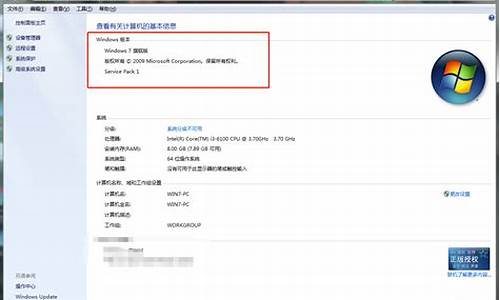联想台式电脑系统光盘重装-联想系统光盘重装系统
1.联想台式电脑怎么安装系统
2.联想电脑重装系统需要怎么设置才能让光盘启动?
3.买联想电脑时附带的光盘能不能用来重装系统?
4.联想电脑系统重装怎么设置cd盘
联想台式电脑怎么安装系统

XP和WIN7系统安装方法:
拿一张XP或WIN7系统光盘;
1.将系统光盘放入光驱,重启电脑
2.开机按DEL键进入BIOS设置,按Del进入BIOS设置程序主界面,在菜单中找到“Boot”选中,回车,在打开的界面中用方向键↑↓选中“ Boot Device Priority”,回车,进到“first Boot Device”界面,回车,进options界面,用方向键↑↓选中“CD/DVD:3S-PH……”(光驱启动),回车,按Esc,按F10,再按Y,回车,保存退出。
3.从光驱启动后,出现系统菜单界面,选择“安装系统到C盘或第一分区”类似的选项,然后出现一个进度条的窗口,窗口走完后选择重启,此时取出光盘。
4.重启电脑后,机器会从硬盘启动,然后就自动安装了,你只需要点“下一点”和“确定”,安装完成;
B.启动U盘安装方法:
1.做一个启动U盘,下载大或者老毛桃等U盘启动制作工具,一键制作启动U盘。
2.下载一个GHOST系统镜像找到需要的镜像选择语言和版本后开始下载下载完了把镜像放到启动U盘中。
3.开机按DEL键进入BIOS设置,按Del进入BIOS设置程序主界面,在上方菜单中找到“Boot”选中,回车,在打开的界面中用方向键↑↓选中“ Boot Device Priority”,回车,进到“first Boot Device”界面,回车,进options界面,用方向键↑↓选中“USB-HDD”类似选项(U盘启动),回车,按Esc,按F10,再按Y,回车,保存退出BIOS中设置从U盘启动。
4.U盘启动后,在启动界面出选择“GHOST手动安装”类似意思的项,进去后选择安装源为你放在U盘里的系统,安装路径是你的C盘。或者在界面处选择进PE,然后PE里有个一键安装的软件(就在桌面),放在U中的镜像,选择安装到C盘确定后会出现一个进度窗口,走完后重启电脑。
5.电脑重启后取下U盘,接着就是机器自己自动安装了,点“确定”,一直到安装完成。
联想电脑重装系统需要怎么设置才能让光盘启动?
这个问题有几种做法可以实现,我来说一下两种操作:
第一种:
1、重启,按Del进BIOS,找到Advanced Bios Features(高级BIOS参数设置)按回车进Advanced Bios Features(高级BIOS参数设置)界面。?
First Boot Device 开机启动顺序1 。?
Second Boot Device 开机启动顺序2。?
Third Boot Device开机启动顺序3。?
2,正常设置是:?
First Boot Device 设为HDD-O(硬盘启动)?
Second Boot Device 设为CDROM(光驱启动)?
Third Boot Device 设为FIOPPY(软驱)
第二种:
1,当重装系统需从光驱启动时,按DEL进BIOS设置,找到First Boot Device ,将其设为CDROM(光驱启动),方法是用键盘方向键盘选定First Boot Device ,用PgUp或PgDn翻页将HDD-O改为CDROM,按ESC,按F10,再按Y,保存退出。?
2,将安装光盘放入光驱重启,当界面底部出现CD……时及时按任意键,即将安装光盘打开,否则又进入硬盘启动了。。?
3,记住重装系统完成后,再用以上方法将硬盘改为启动顺序1。
第三其他做法:
不需要重装系统,插入光盘,进入DOS工具集,PQ,重写引导记录。
买联想电脑时附带的光盘能不能用来重装系统?
可以用来重做系统,一
前提是你要做什么系统了,你先看看那个光盘是什么系统,如果是WIN7,而你想装XP,那一定是恢复不了的,联想的光盘是OEM版的,里面什么工具也没有,二
如果你电脑原来自己带系统的话,你可以用联想自带的一键恢复就可以了,如果是台式电脑开机以后按F2,如果是笔记本的话,先别开机,按开机键边上的一个标有箭头一样的图标,它会自动开机,然后全是中文界面,选择一键还原,再选择还原出厂就可以了,三
如果说不是很有把握还是送去电脑公司找专业的技术员吧
联想电脑系统重装怎么设置cd盘
联想电脑系统重装怎么设置cd盘?联想电脑会配置驱动光盘以及系统光盘,在遇到系统问题时,用户可以使用自带的系统恢复光盘来重装系统,下面跟着我来一起来了解下吧。
联想电脑系统重装设置cd盘 方法
第一、重装系统的步骤:
首先本机有一键恢复的功能,可以通过一键恢复将系统恢复到出厂的状态,操作方法为:首先在系统中将C盘个人重要资料拷贝到 其它 的盘,然后将电脑关机,直接按NOVO键进入一键恢复,然后您选择?系统恢复?即可。第二,您也可以使用联想为您提供的系统恢复光盘重新安装 操作系统 。具体的操作方法为:
1、按下电源开机,出现联想LOGO时,连续点击键盘?F10?键(若不起作用,尝试F12键)
2、出现?BOOT MENU?菜单,用键盘,选择?CDROM?
3、XP光盘启动后,屏幕显示BOOT FROM CD,两次回车后,方从光盘启动,否则从硬盘启动
4、这时会出现联想系统恢复光盘最终用户许可协议,键入?Y?
5、经过硬件检测后,会出现分区状况,请用户此时按?D?键,删除磁盘分区(请一定确认选中的是C区)
6、此时会出现删除分区的提示,请按回车(ENTER)键
7、此时会再出现删除分区的提醒界面,请按?L?键
8、此时,回到分区状态界面,C区已变为?未划分空间?,请此时按?C?键(请确认选定的是C区)
9、此时出现输入分区大小的界面,请直接按?回车(ENTER)?键(不建议更改C区大小)
10、此时再次回到分区状态界面,C区已创建成功,请按?回车(ENTER)?键
11、在出现的磁盘格式化界面中,选择?用FAT文件系统格式化磁盘分区(快)?
12、在出现的磁盘格式化确定界面中,直接输入?回车(ENTER)键?
13、此时会出现格式化的界面及进度
14、之后安装程序开始复制文件
15、重启后(不要在?BOOT FROM CD...?时打回车),继续安装
16、等安装结束后,系统会 自动重启 ,然后进入系统设置中。首先会进入Internet连接选项。请选择?跳过?跳过此步,在系统中的INTERNET选项中进行设置。
17、之后会出现注册界面。注册与否对系统的使用没有影响,请选?否,现在不注册?,点?下一步?
18、下面将进入用户帐户设置,系统会提示您输入使用这台计算机的用户名,这将出现在登录时的列表中。也可以在系统安装完毕后,在?控制面板中用户帐户?里添加。这里输入的用户名都有系统管理员的权限,而且没有密码,还需在?用户帐户?里创建密码和更改权限。至少应输入一个。建议只输入一个,以后再添加。
19、完成后,就会进入XP界面,系统安装完成。
第二、驱动方面的问题:
驱动程序的安装步骤为:
1 芯片组驱动程序安装
将驱动程序光盘放入光盘驱动器;
运行?E:\WinXP\Chipset\Setup.exe?;
根据安装程序提示出现?安装?界面后,单击?下一步(N)?,出现?许可协议?后,单击?是(Y)?,出现?自述文件信息?后,单击?下一步(N)?,系统自动安装程序;
结束安装,系统重新启动。
2 显卡驱动程序安装
将驱动程序光盘放入光盘驱动器;
运行?E:\WinXP\VGA\ Setup.exe?;
根据安装程序提示单击?下一步(N)?,出现?许可协议?后,单击?是(Y)?,系统自动安装驱动;
出现?是,我要现在就重新启动计算机。?,单击?完成?系统重新启动,完成安装。
3 声卡驱动程序的安装
将驱动程序光盘放入光盘驱动器;
运行?E:\WinXP\Audio\Setup.exe?,系统自动安装复制文件;
出现?是,立即重新启动计算机。?,单击?完成?系统重新启动,完成安装。
4 Modem驱动程序安装
将驱动程序光盘放入光盘驱动器;
运行?E:\WinXP\Modem\setup.exe?;
出现安装向导?你要安装调制解调器吗?提示,单击?确定?,安装复制文件 ,安装完成。
5 LAN(网卡)驱动程序的安装
将驱动程序光盘放入光盘驱动器;
运行?E:\WinXP\LAN\Setup.exe?;
根据安装提示单击?下一步?,系统自动安装复制文件,单击?完成?,完成安装。
6 Touch Pad驱动程序的安装
将驱动程序光盘放入光盘驱动器;
运行?E:\WinXP\Touchpad\Setup.exe?;
根据安装提示单击?下一步(N)?,系统自动安装复制文件;
出现?是,立即重新启动计算机。?,单击?完成?系统重新启动,安装完成。
7 读卡器驱动程序安装
将驱动程序光盘放入光盘驱动器;
运行?E:\WinXP\Reader\setup.exe?;
根据提示,单击?下一步?, 出现选择设备界面,全部选择,单击?下一步?,系统自动安装驱动;
出现安装完毕界面?立即重新启动Windows?,单击?完成?系统重新启动,安装完成。
8 电子档 说明书 安装
将驱动程序光盘放入光盘驱动器;
运行?E:\TY80Manual\Setup.exe?,单击?确定?;
根据安装程序提示单击?下一步?,出现?选择目的位置?, 单击?浏览?,选择您要存放的位置,单击?下一步?,安装程序复制文件,选择?不,稍后再重新启动计算机?, 单击?完成?。
?
联想电脑系统重装怎么设置cd盘相关 文章 :
1. 系统安装教程
2. 自己怎么重装电脑系统
3. ibm笔记本电脑怎么装系统
4. 联想电脑怎么进行重装系统
5. 台式电脑怎么重装系统win7
6. 联想电脑怎么重装系统
7. 华硕电脑怎么重新安装系统
声明:本站所有文章资源内容,如无特殊说明或标注,均为采集网络资源。如若本站内容侵犯了原著者的合法权益,可联系本站删除。